Nápověda / Jak propojit Overenyweb s Vaším systémem / Propojení se Shoptetem
Instalace aplikace do systému Shoptet je velice snadná a stačí si nainstalovat Shoptet doplněk. Veškeré základní nastavení se provede automaticky.
Nejrychleji Ověřený web nainstalujete na Váš Shoptet pomocí Shoptet doplňku: https://doplnky.shoptet.cz/overeny-web
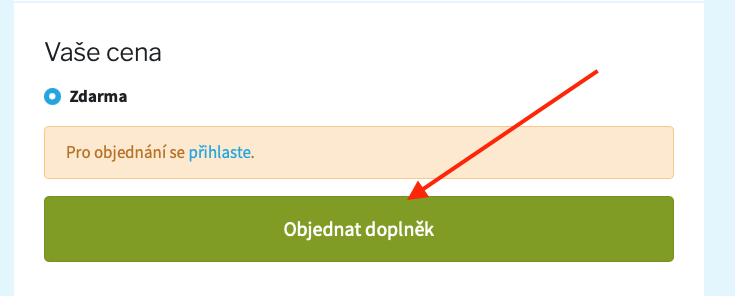
Ihned po instalaci doplňku budete přesměrování do administrace Vašeho účtu v Ověřeném webu. Zároveň jsme pro Vás vše nastavili a připravili první notifikace. Stačí si aktivovat 14 dní zdarma a notifikace se ihned začnou na Vašem e-shopu zobrazovat.

Pouze pro Shopteťáky jsme navíc připravili dvě exkluzivní notifikace.
Notifikace “Poslední objednávky” zobrazuje fotku produktu, který zákazník zakoupil a navíc notifikace obsahuje proklik na zakoupený produkt. To zvyšuje interakci návštěvníka e-shopu s notifikacemi a zvyšuje šanci, že zákazník přikoupí právě produkt z notifikace.
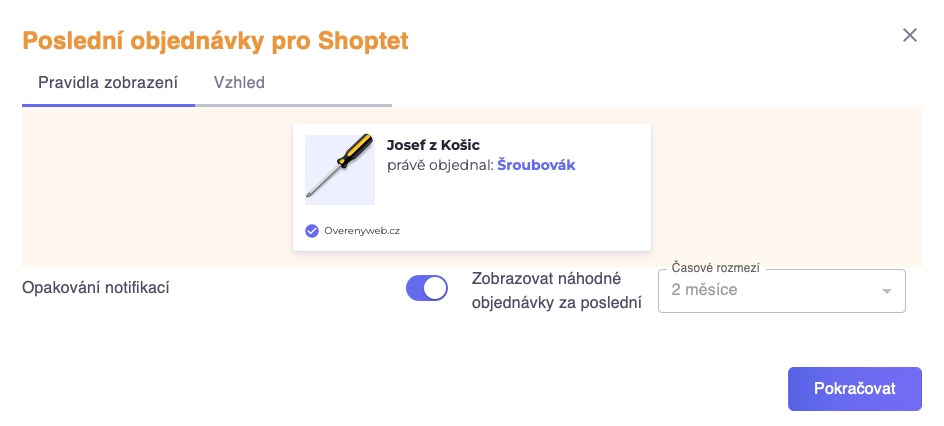
Nabídněte váhajícímu zákazníkovi slevu, kterou může aktivovat jedním kliknutím na tlačítko v notifikaci.
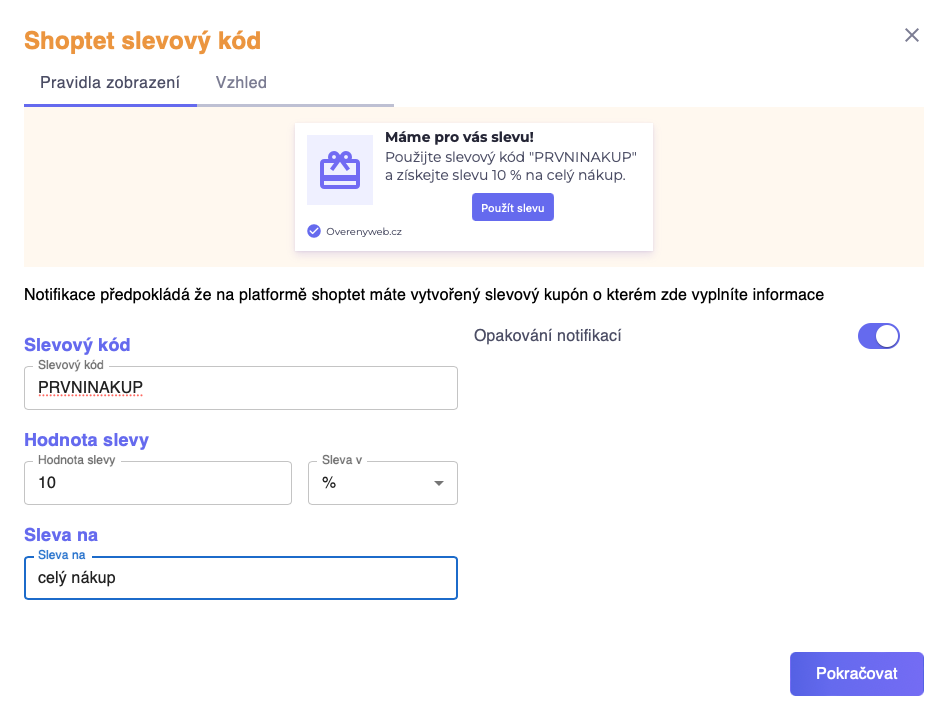
To se může stát, pokud už u nás máte založený účet a je založen na stejný e-mail jako Váš e-shop na Shoptetu.

V levém menu klikněte na “Vzhled a obsah”. Zobrazí se vám další položky menu a zde klikněte na záložku “Editor”.
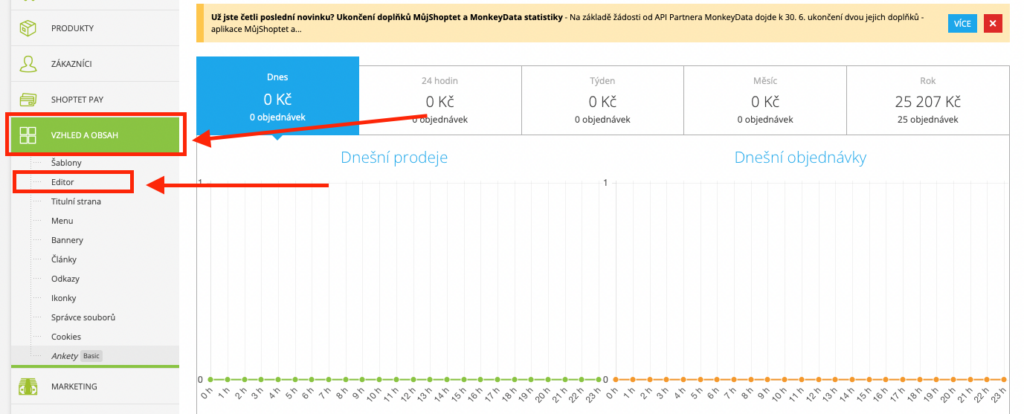
Klikněte na záložku “HTML kód”. Zkopírovaný Pixel kód vložte do pole Záhlaví (před koncovým tagem HEAD). Následně klikněte na tlačítko “Uložit” vpravo nahoře.
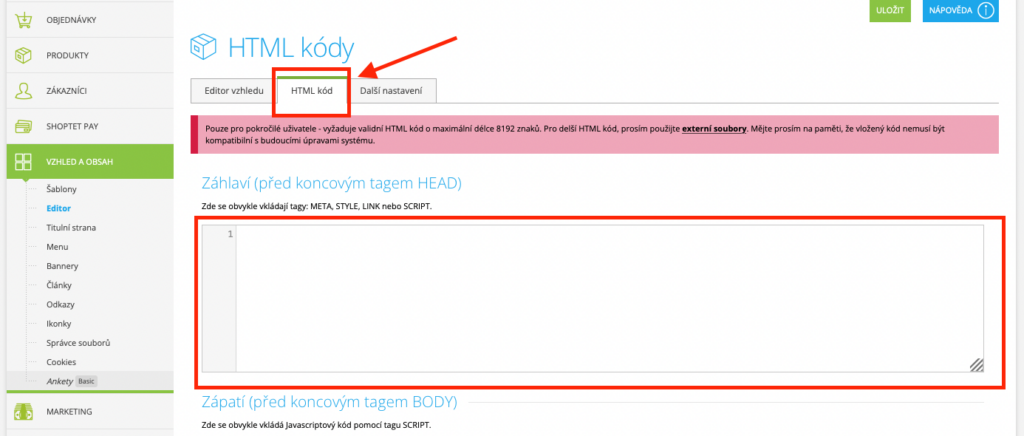
Otevřete si stránky vašeho e-shopu a proklikejte pár produktů. Tím dojde k aktivaci Pixelu. Přejděte do nastavení Pixelu v administraci vašeho účtu v aplikaci Overenyweb.cz. Klikněte na tlačítko “Zkontrolovat” a pokud se zobrazí zelená fajfka a “Aktivní” je vše v pořádku. Cílový stav:

Pixel stále není aktivní? Napište na info@overenyweb.cz a my vám s instalací pomůžeme.
| Cookie | Duration | Description |
|---|---|---|
| cookielawinfo-checkbox-analytics | 11 months | This cookie is set by GDPR Cookie Consent plugin. The cookie is used to store the user consent for the cookies in the category "Analytics". |
| cookielawinfo-checkbox-functional | 11 months | The cookie is set by GDPR cookie consent to record the user consent for the cookies in the category "Functional". |
| cookielawinfo-checkbox-necessary | 11 months | This cookie is set by GDPR Cookie Consent plugin. The cookies is used to store the user consent for the cookies in the category "Necessary". |
| cookielawinfo-checkbox-others | 11 months | This cookie is set by GDPR Cookie Consent plugin. The cookie is used to store the user consent for the cookies in the category "Other. |
| cookielawinfo-checkbox-performance | 11 months | This cookie is set by GDPR Cookie Consent plugin. The cookie is used to store the user consent for the cookies in the category "Performance". |
| viewed_cookie_policy | 11 months | The cookie is set by the GDPR Cookie Consent plugin and is used to store whether or not user has consented to the use of cookies. It does not store any personal data. |